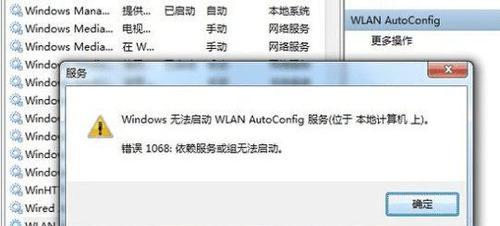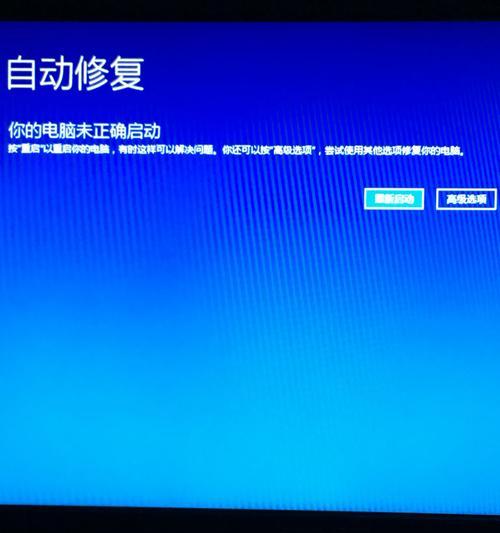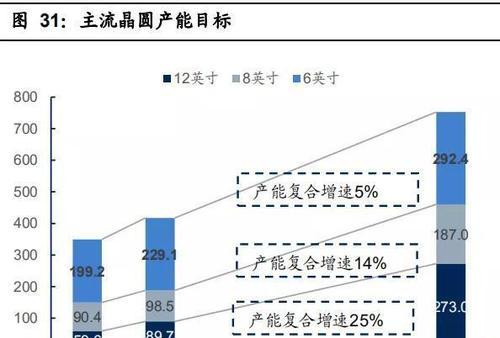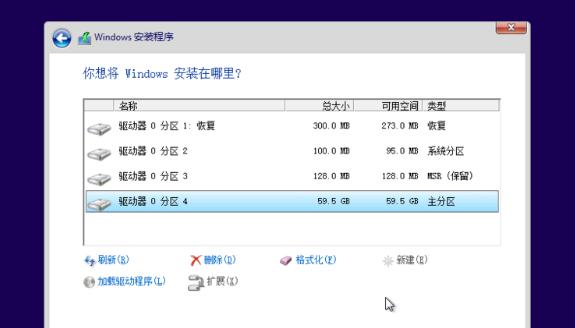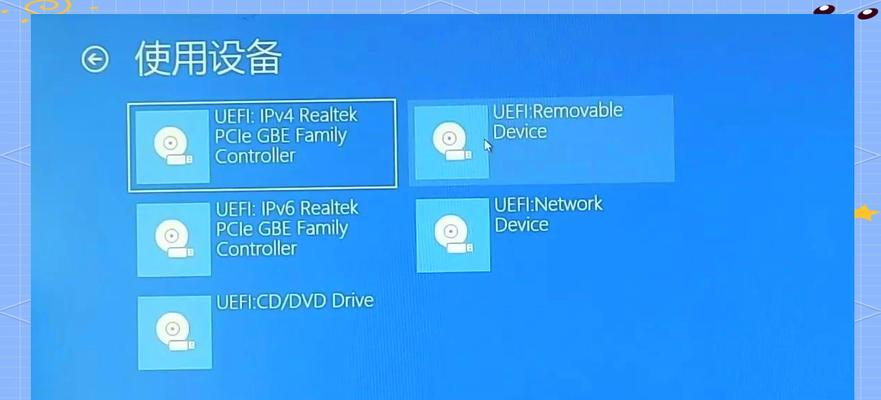电脑作为我们生活中不可或缺的工具,经常会遇到无法正常启动的问题。无论是黑屏、蓝屏、死机还是出现错误提示,这些都可能使我们陷入困境。本文将介绍一些解决电脑无法正常启动的方法,帮助您快速恢复电脑的正常运行。
1.检查电源是否连接正常
首先要确保电脑的电源线是否插入并连接稳固,同时检查电源开关是否打开。如果电源连接没有问题,可以尝试更换一条可靠的电源线进行测试。
2.检查硬件设备是否松动
有时候电脑无法启动是因为硬件设备松动导致的。拆开电脑外壳,检查内部各个硬件设备是否插紧,如内存条、显卡等。重新插拔一下这些硬件设备,确保它们连接良好。
3.检查显示器连接是否正常
如果电脑开机后没有显示,可能是显示器连接有问题。检查显示器与电脑主机之间的连接线是否插紧,确认显示器是否正常工作。若有需要,可以尝试连接到其他显示器上进行测试。
4.进入安全模式进行修复
当电脑无法正常启动时,可以尝试进入安全模式。按下开机键后,重复按下F8键,直到出现“高级启动选项”菜单。选择“安全模式”并按下回车键,进入安全模式后进行故障排除和修复。
5.使用系统恢复功能
如果上述方法无效,可以尝试使用系统恢复功能。进入安全模式后,点击“开始”菜单,选择“所有程序”-“附件”-“系统工具”-“系统还原”,选择一个可用的还原点进行恢复操作。
6.运行病毒扫描软件
电脑无法正常启动可能是病毒感染导致的。在安全模式下,运行一款可信赖的杀毒软件进行全盘扫描,清除病毒并修复受损文件。
7.修复启动文件
启动文件损坏或丢失也会导致电脑无法正常启动。在安全模式下,打开命令提示符,输入“sfc/scannow”命令,系统将自动修复受损的启动文件。
8.重装操作系统
如果所有方法都无法解决问题,可能需要考虑重装操作系统。备份重要数据后,使用操作系统安装盘进行重新安装,按照提示完成操作系统的安装过程。
9.检查硬件故障
当电脑出现频繁死机或无法启动时,可能是硬件故障引起的。可以将硬盘、内存条等关键硬件设备拆下来,连接到其他电脑上进行测试。
10.清洁内部灰尘
长时间使用后,电脑内部可能积累了大量灰尘。使用专业的吹尘器或吸尘器清洁内部灰尘,确保散热良好,避免因过热导致无法正常启动。
11.更新驱动程序
有时电脑无法正常启动是因为驱动程序冲突或过旧。进入安全模式后,更新主板、显卡等关键驱动程序,确保其与操作系统兼容。
12.检查BIOS设置
BIOS设置不正确也可能导致电脑无法正常启动。进入BIOS界面,检查启动顺序是否正确,确保硬盘或其他可启动设备被正确设置为首选。
13.恢复系统设置
某些系统设置的更改可能导致电脑无法启动。在安全模式下,打开“控制面板”,选择“系统与安全”-“系统”-“高级系统设置”-“高级”-“设置”,点击“恢复默认”,然后重启电脑。
14.检查硬件兼容性
如果电脑无法正常启动是在更换或升级硬件后出现的,可能是硬件兼容性问题。检查新加入的硬件是否与原有硬件兼容,必要时恢复原有硬件或更换兼容性更好的硬件。
15.寻求专业帮助
如果您尝试了以上方法仍然无法解决问题,建议寻求专业人士的帮助。他们可以通过更深入的故障排除和维修来解决您的电脑启动问题。
电脑无法正常启动是一个常见的问题,但通过逐步排除和修复,大多数情况下可以解决。如果遇到无法自行解决的情况,一定要及时寻求专业帮助,以确保电脑能够恢复正常运行。